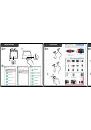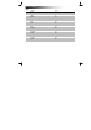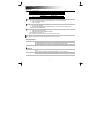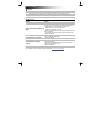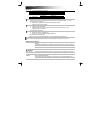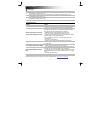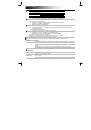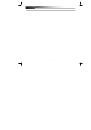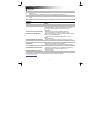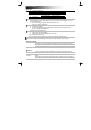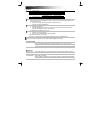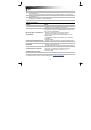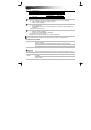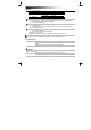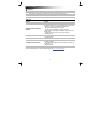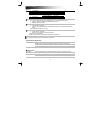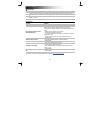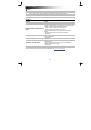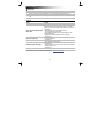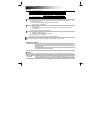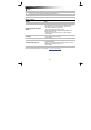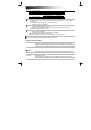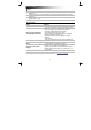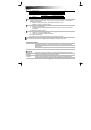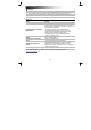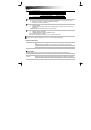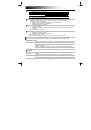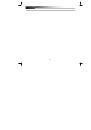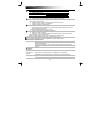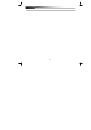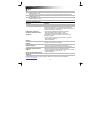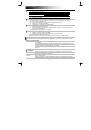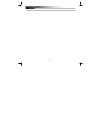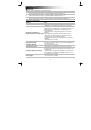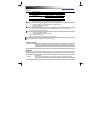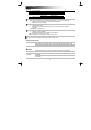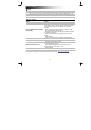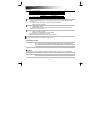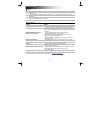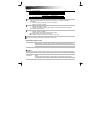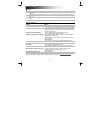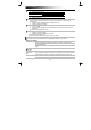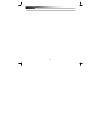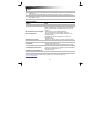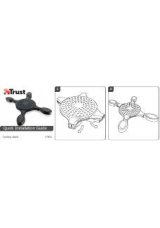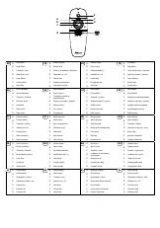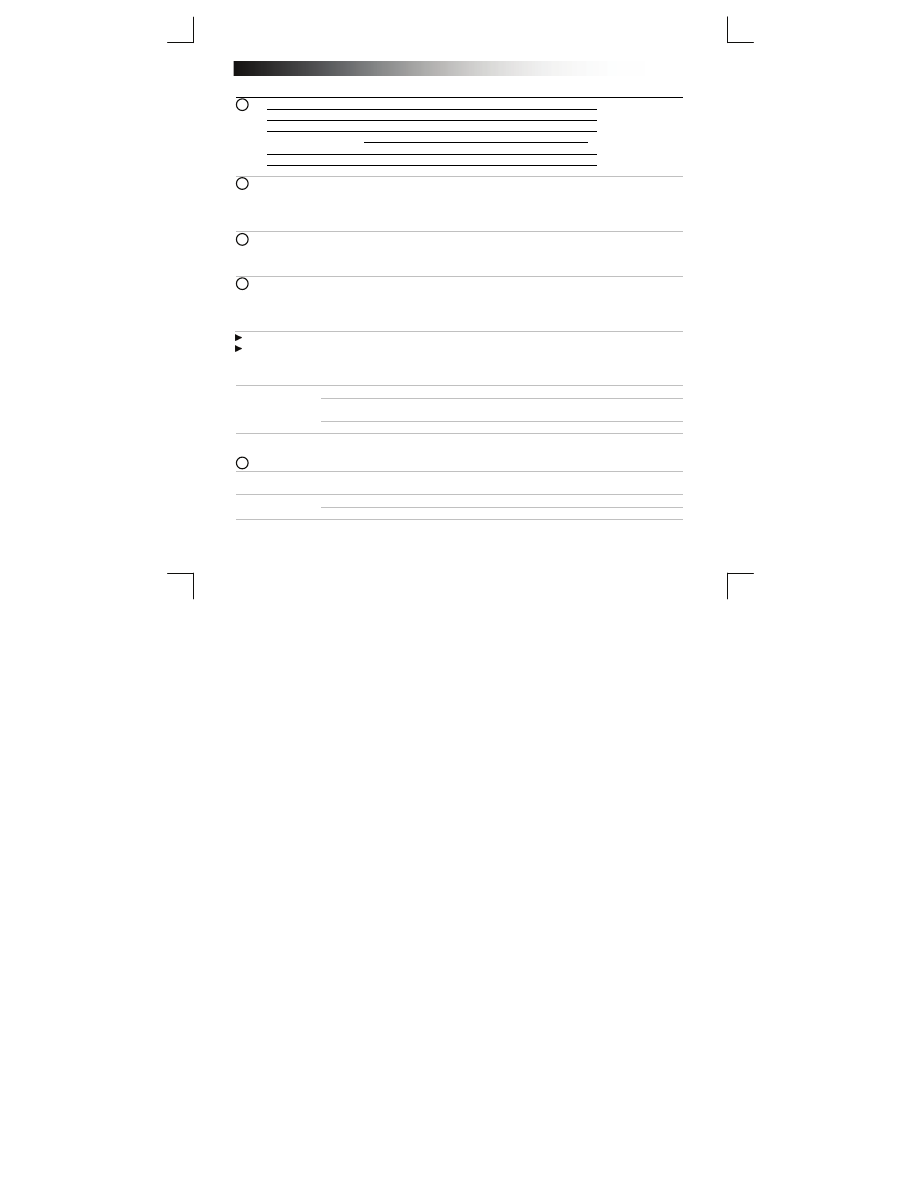
B
luetooth Touchpad
48
Namestitev
Č
e indikator LED ne utripa modro, ponovite korake od 3a do c.
Č
e naprava med konfiguracijo zahteva geslo, vnesite »0000«.
Uporaba sledilne ploš
č
ice
S premikanjem enega prsta po površini sledilne ploš
č
ice lahko premikate kazalec miške.
Č
e se z enim prstom na hitro dotaknete površine sledilne ploš
č
ice, to predstavlja enojni
klik z levo miškino tipko.
Za klikanje lahko uporabite tudi gumba za klik miškine tipke (1-B in 1-C).
Funkcije
a. Povleci skupaj za
pove
č
avo
Za pove
č
anje ali pomanjšanje na sledilno ploš
č
ico položite 2 prsta in ju razmaknite ali
povlecite skupaj.
b. Drsenje
Za drsenje gor ali dol pomaknite dva prsta navpi
č
no po površini sledilne ploš
č
ice.
Za drsenje v levo ali desno pomaknite dva prsta vodoravno po površini sledilne ploš
č
ice.
A
Površina na dotik
B
Klik z levo miškino tipko
C
Klik z desno miškino tipko
D Utripa
modro
Na
č
in povezovanja
Utripa rde
č
e Prazna
baterija
LED indikator:
E
Prostor za baterije
F
Stikalo za vklop/izklop
a
Odprite vrstico za nastavitve in kliknite »Settings« [»Nastavitve«].
(Vrstico za nastavitve odprete tako, da se pomaknite v desni zgornji kot zaslona ali pritisnite »tipko
Windows + C«.)
b
Kliknite »Change PC Settings« [»Spremeni nastavitve ra
č
unalnika«].
c
Kliknite »Devices« [»Naprave«].
a
V sledilno ploš
č
ico vstavite baterije.
b
Vklopite sledilno ploš
č
ico.
c
Hkrati pritisnite levi in desni gumb in ju držite 3 sekunde, da omogo
č
ite na
č
in povezovanja.
(Indikator LED bo utripal modro.)
a
Kliknite na »Add a device« [»Dodaj napravo«].
b
Izberite »Trust BT Touchpad«.
c Po
č
akajte, da se sledilna ploš
č
ica v celoti namesti.
Sledilna ploš
č
ica je sedaj pripravljena za uporabo.
Kliknite levi spodnji kot zaslona, da se vrnete na za
č
etni zaslon.
3
2
5
4
1